Cum să înregistrați ecranul în modul Repaus pe PC/Mac/iPhone/Android
Doriți să înregistrați videoclipuri în timp ce ecranul este inactiv, invizibil, oprit sau negru? Dacă da, trebuie să știți ceva înainte de această înregistrare de fundal. Majoritatea computerelor și telefoanelor opresc ecranele pentru a economisi bateria. Și când ecranul este oprit, software-ul și aplicațiile nu vor mai funcționa. Există multe scenarii în care trebuie să înregistrați ecranul în modul de repaus; verifica daca ai aceleasi probleme.
• Înregistrați seriale TV și alte videoclipuri de lungă durată.
• Înregistrați activitățile de pe desktop sau webcam fără ca alții să observe.
• Preveniți arderea ecranului datorită afișajului de lungă durată.
• Înregistrați un anumit ecran în loc de ecranul complet. Deci, puteți folosi în continuare telefonul sau computerul pentru alții.
• …
Puteți obține pașii detaliați din următoarele paragrafe, indiferent de ce și dispozitivul pe care doriți să înregistrați videoclipuri cu ecranul oprit. Să începem acum!
Lista Ghidului
AnyRec Screen Recorder (pe Windows și Mac) Discret – Cameră cu ecran întunecat (pe iPhone) Înregistrare video în afara ecranului (pe Android)Cum să înregistrați ecranul computerului în modul Repaus
AnyRec Screen Recorder este alegerea potrivită pentru a înregistra în mod flexibil ecranele laptopurilor și computerelor. Puteți folosi Window recorder pentru a înregistra numai ferestrele de programe selectate, ceea ce vă poate proteja confidențialitatea. În ceea ce privește capturarea videoclipurilor în mod continuu timp de 10 ore și mai mult, puteți seta un programator. După setarea orei de pornire și oprire, acest program poate efectua automat sarcina de înregistrare.

Înregistrați ecranul cu ecran complet, multiplu sau personalizat în siguranță.
Înregistrați cu efecte de mouse, apăsări de taste și adnotări.
Setați un program de activitate pentru a efectua o sarcină de înregistrare nouă sau repetată.
Fără limită maximă de timp sau limită de dimensiune a fișierului.
100% Securizat
100% Securizat
- 1. Deschideți AnyRec Screen Recorder. Setați captura de ecran și sursa audio de intrare. Dacă doriți să excludeți o anumită fereastră, faceți clic pe butonul „Adăugați excluderi” din meniul drop-down de lângă „Personalizat”.

- 2. Dacă doriți să înregistrați ecranul timp de ore, puteți face clic pe butonul „Programare activități” pentru a seta o sarcină de înregistrare automată. Specificați ora de pornire/oprire a înregistrării, durata înregistrării și mai multe detalii. Mai târziu, faceți clic pe butonul „REC” pentru a începe.

- 3. Odată ce opriți înregistrarea, puteți previzualiza, tăia și utiliza un editor video avansat în fereastra Previzualizare. Dacă totul merge bine, faceți clic pe butonul „Exportați” pentru a salva videoclipul.
sfaturi
Oprirea monitorului computerului nu afectează înregistrare webcam. Dacă doriți să înregistrați videoclipuri în timp ce monitorul este blocat, puteți dezactiva economizorul de ecran sau puteți crea un plan de alimentare care să vă țină computerul treaz.

100% Securizat
100% Securizat
Cum să înregistrezi video cu ecranul oprit pe iPhone
Pentru a menține performanța importantă a sistemului și durata de viață a bateriei, iPhone-ul oprește majoritatea activităților și aplicațiilor de fundal. Funcția tradițională de înregistrare a ecranului nu poate funcționa corect când ecranul iPhone este oprit. Puteți seta un timp mai lung de blocare automată (atingeți Setări > Afișaj și luminozitate > Blocare automată > Niciodată.) înregistrați ecranul iPhone pe baza nevoilor tale.
Dar dacă doriți să capturați videoclipuri prin aplicația pentru cameră fără ca alții să știe, puteți utiliza Discreet. Această aplicație folosește un ecran negru pentru a ascunde informațiile sensibile. Deci, alții nu vor vedea ce faci cu iPhone-ul tău. Iată pașii detaliați pentru a opri ecranul cu camera telefonului încă pornită pentru înregistrare.
- 1. Instalați aplicația Discreet. Confirmați permisiunea camerei și a microfonului.
- 2. Atingeți butonul „Înregistrare”. Ecranul iPhone-ului tău devine negru. Se pare că ecranul este oprit. Deci, puteți face înregistrări video și audio fără a afișa ecranul.
- 3. Atingeți butonul „Oprire” pentru a termina înregistrarea. Accesați camera foto pentru a obține înregistrarea video.
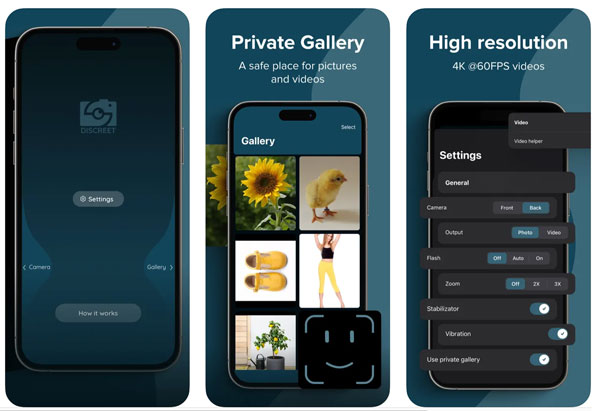
Cum să înregistrați videoclipuri cu ecranul blocat pe Android
Același lucru se întâmplă și cu telefoanele și tabletele Android. Implicit Înregistrare ecran Android funcția încetează să funcționeze odată ce dispozitivul este în modul de repaus. Cu toate acestea, puteți înregistra activități video în afara ecranului cu aplicații terță parte după ce activați permisiunile aferente.
Înregistrarea continuă în fundal poate duce la descărcarea bateriei mai repede decât înainte. Unele dispozitive Android restricționează procesele de fundal pentru a economisi bateria. Astfel, ar fi bine să excludeți aplicația din setările de optimizare a bateriei (Atingeți Setări > Baterie > Baterie și performanță > Optimizare baterie sau Economisire baterie, apoi modificați setările bateriei aplicației.) în avans.
- 1. Instalați o aplicație de înregistrare video cu ecran oprit pe Android, cum ar fi OffScreen Video Recorder.
- 2. Acordați permisiuni pentru cameră și microfon. Atingeți butonul „Permite” pentru a continua.
- 3. Alegeți modul video și ajustați setările de înregistrare.
- 4. Atingeți butonul „Înregistrare” pentru a înregistra cu ecranul telefonului oprit pe Android. Ecranul telefonului se va închide câteva secunde mai târziu. Nu vă faceți griji. Această aplicație de înregistrare în afara ecranului captează video și audio în mod normal.
- 5. Acum, telefonul dvs. Android poate funcționa ca un înregistrator de telefon secret. Puteți atinge butonul „Oprire” atunci când doriți să încheiați înregistrarea.
- 6. Accesați aplicația Galerie sau Fotografii pentru a găsi fișierul video înregistrat. Este etichetat cu numele aplicației sau data/ora înregistrării.
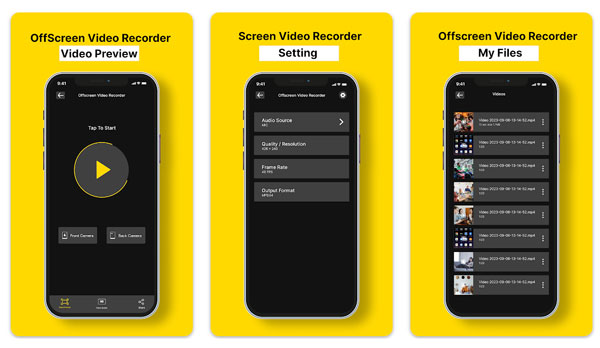
Concluzie
Înregistrarea video de lungă durată și înregistrarea ascunsă pot cauza oprirea ecranului. Pentru a înregistra ecranul în modul de repaus sau ecranul blocat pe computer, merită încercat AnyRec Screen Recorder. În prezent, nicio aplicație implicită sau terță parte nu poate înregistra video în secret pe iPhone și Andorid după ce au fost blocate. Unele aplicații de înregistrare în fundal vă pot simula ecranul ca fiind „dezactivat” (sau îl puteți spune ca fiind închis, dezactivat, blocat, adormit sau articole similare.). Deci, puteți înregistra videoclipuri în previzualizarea camerei de fundal pe iPhone și Android. Dar telefonul încă funcționează în spatele ecranului negru.
100% Securizat
100% Securizat
